Редагування вашого Проєкту
При натисканні на Edit | view на сторінці списку ваших Проєктів, відкривається модальне вікно редагування даних Проєкту.

Основні налаштування
General – це сторінка з основними налаштуваннями Проєкту.
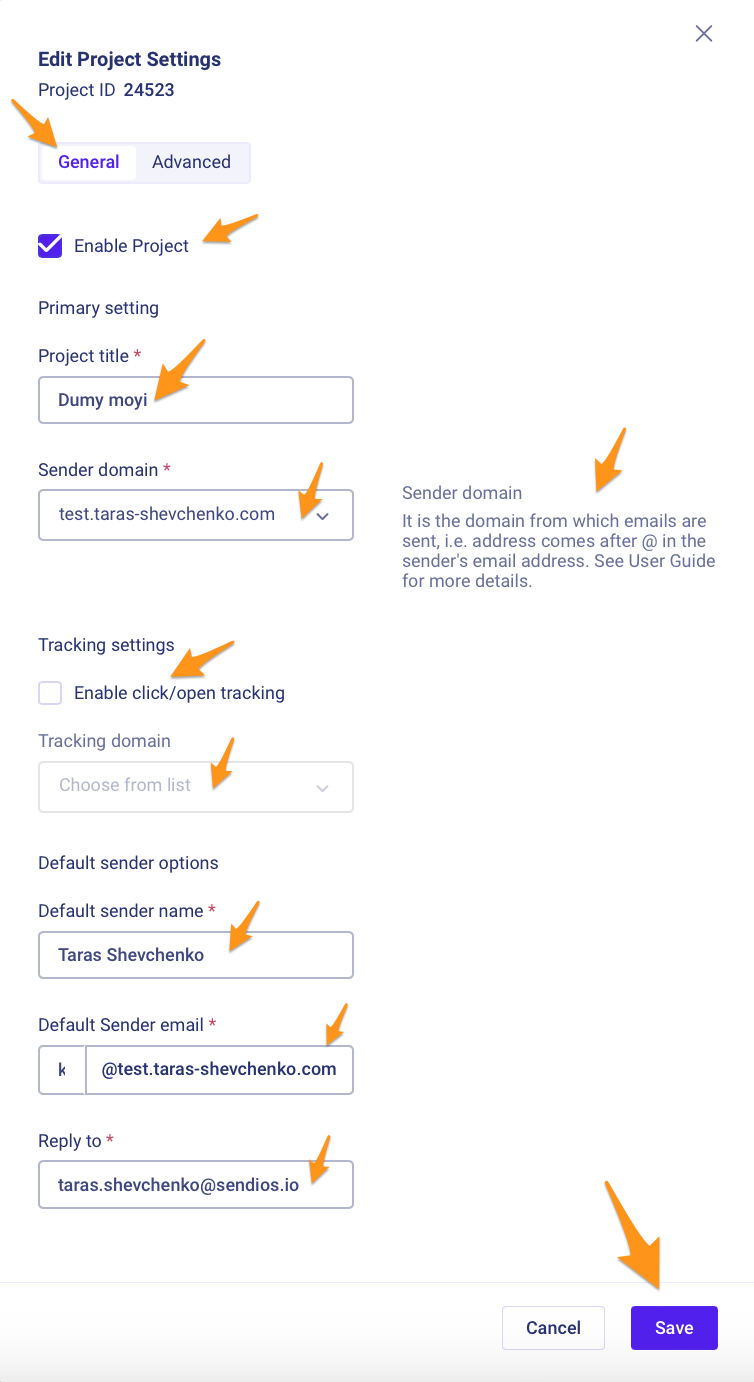
Тут ви можете відредагувати всі поля, що були введені при створенні Проєкту, а саме:
- Project title – назва Проєкту;
- Sender domain – Домен відправника;
- Enable click / open tracking – ввімкнути / вимкнути відслідковування показників доставки та натискань;
- Tracking domain – Домен для трекінгу;
- Default sender name – ім’я відправника, яке бачить отримувач у листі;
- Default sender email – електронна адреса, із якої відправляється лист;
- Reply to – електронна адреса, на яку будуть надходити відповіді на ваш лист.
При наведенні на поле для введення даних, ви побачите підказку з інформацією щодо цього поля.
Не забувайте зберігати зміни. Для цього тисніть Save.
Також на цій сторінці можна змінити статус активності (Enable Project): деактивувати Проєкт або, навпаки – активувати його знову.
Більш детально можна дізнатися зі статті Деактивація вашого Проєкту.
Додаткові налаштування
Advanced – це сторінка з додатковими налаштуваннями Проєкту.
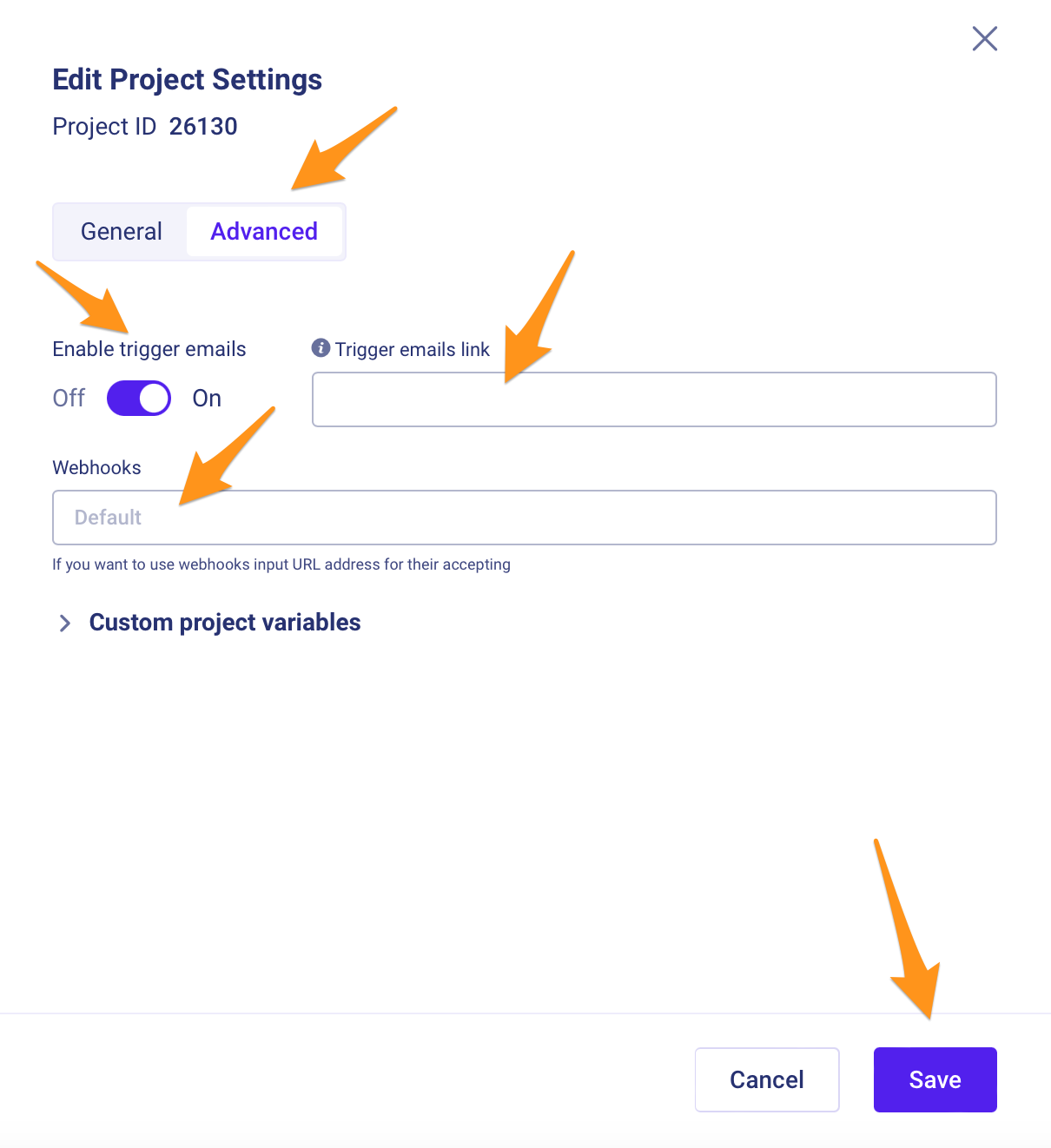
Налаштування відправки запитів
Якщо у вас підключена рекомендаційна система, то на цій сторінці можна окремо налаштувати відправку запитів (Enable trigger emails) та прописати точку їх отримання на вашому боці для конкретного Проєкту.
Детальніше про Рекомендаційну систему можна прочитати в статті Рекомендаційна система.
У разі виникнення запитань зверніться до вашого Customer Success Manager.
Webhooks
Також, на цій сторінці можна налаштувати отримання автоматичних повідомлень Webhooks, вказавши необхідну адресу, на яку вони мають надсилатися, у полі Webhooks.
Для отримання додаткової інформації щодо налаштування автоматичних повідомлень, перейдіть до статті Webhooks.
Не забувайте зберігати зміни. Для цього тисніть Save.
Персоналізовані проєктні змінні
У підрозділі Custom project variables для певного Проєкту можна налаштувати персоналізовані змінні, як-от: додавання юридичної адреси до листів, лого тощо.
Для створення нової персоналізованої змінної натисніть кнопку Create variable, а в модальному вікні, що відкриється, заповніть наступні поля:
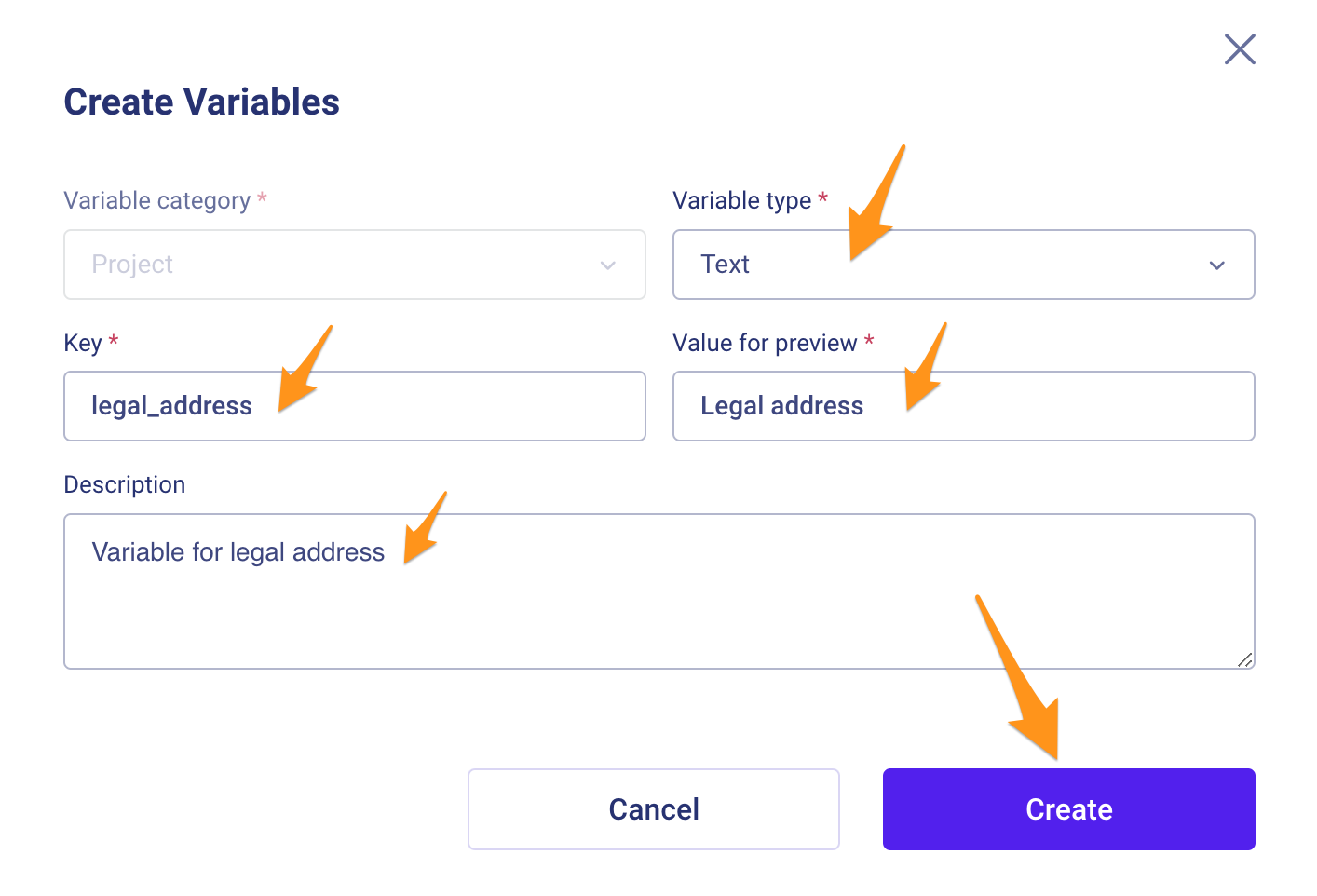
- Variable category – за замовчуванням обрано "Project", і цей параметр не можна змінювати;
- Variable type – оберіть тип змінної з-поміж тексту, числа, дати, посилання та картинки;
- Key – введіть ключ (це значення, яке необхідно буде використовувати у шаблоні для додавання цієї змінної);
Ключ потрібно прописувати без пробілів, якщо він складається із декількох слів.
- Value for preview – задайте значення попереднього перегляду (це значення буде підставлено при попередньому перегляді шаблону);
- Description (необов'язково) – додайте опис змінної.
Після внесення усієї потрібної інформації, натисніть кнопку Create.
Створивши змінну, додайте необхідне значення:
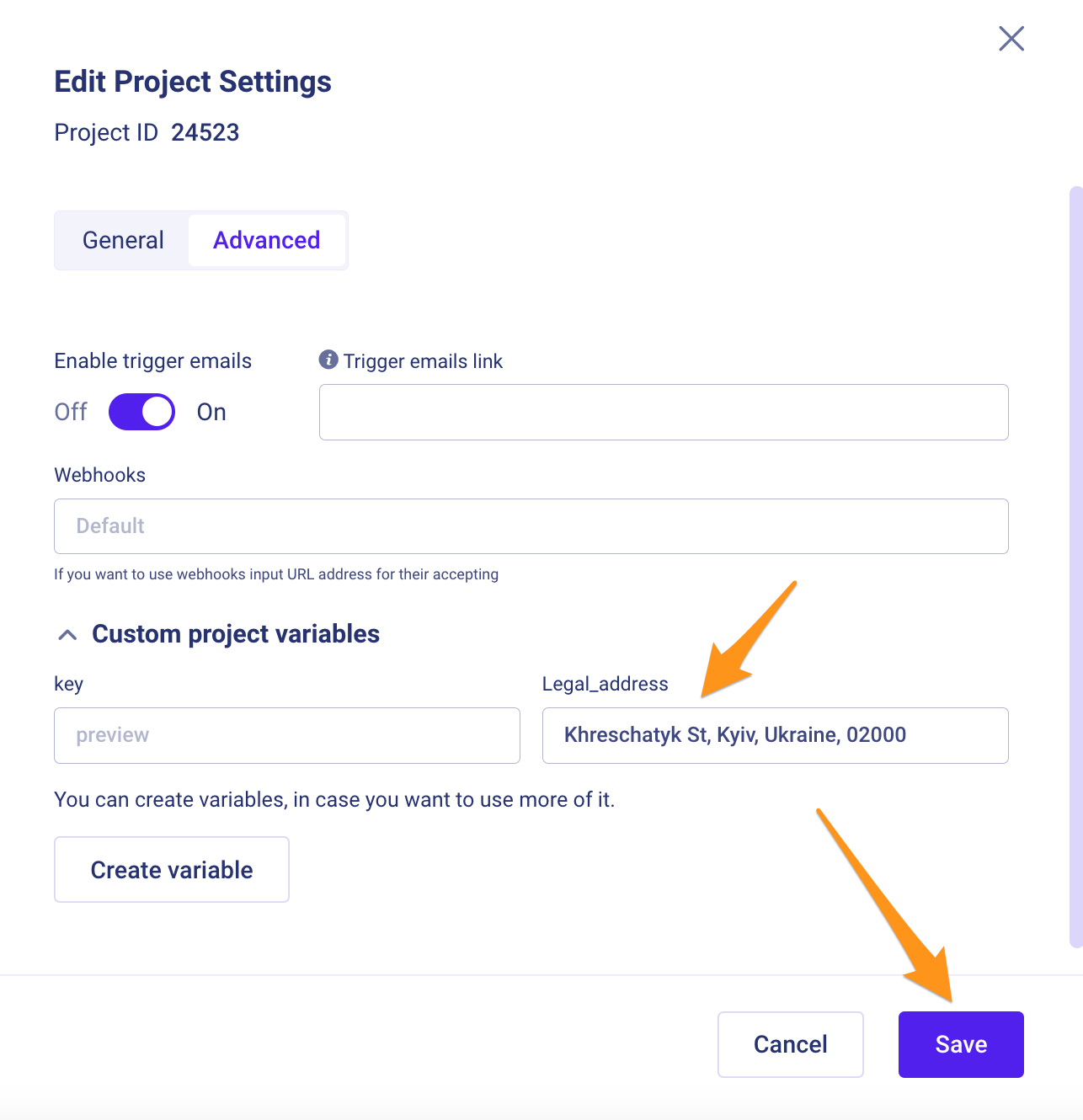
Не забувайте зберігати зміни. Для цього тисніть Save.
Updated about 2 years ago